こんにちは。cc415(@cc415peci)です。

Apple TVの設定をしていきたいと思います。
開封して、TVと接続したら次は、本体の設定設定です。
TVとの接続は・・・。コチラを見て下さい。
Apple TVの初期設定
TVとつないで電源ケーブルを差し込むと自動的にApple TVが起動します。最初は、言語の選択です。
ココでリモコンの使い方。
リモコン上部の黒い丸いところ、上下左右に白いポチッとしたところを押すと選択している部分が移動します。
真ん中の銀色の部分を押すと「選択」
「MENU」ボタンで戻ります。多分コレであってます。
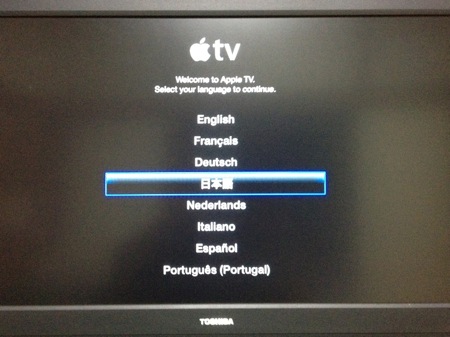
Apple TVが起動するとはじめにこの画面が現れます。
(TVの入力切換でHDMIを選んでくださいね。)
日本語を選択します。
Wi-Fiの設定
次にWi-Fiの設定です。言語を選択すると、Wi-Fiの設定画面が現れました。
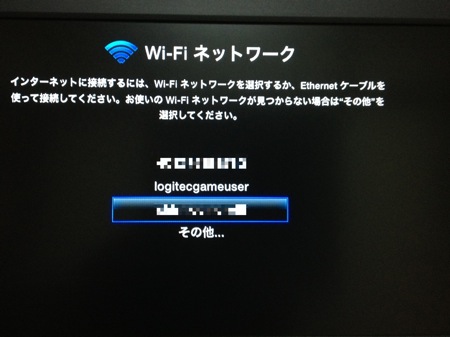
飛んでいる電波がココに出てきます。
自分のネットワークのSSIDを選択します。
すると・・・。
パスワードの入力画面になるので、パスワードを入力後、「送信」します。
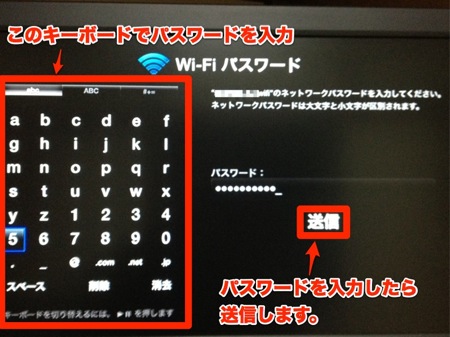
写真、下手だなぁ・・・。
アクティベート中と表示されて・・・。
次の画面で「OK」を選択します。
(動作状況を自動で送信されるのがイヤなら「いいえ」を選択でいいんじゃないでしょうか)
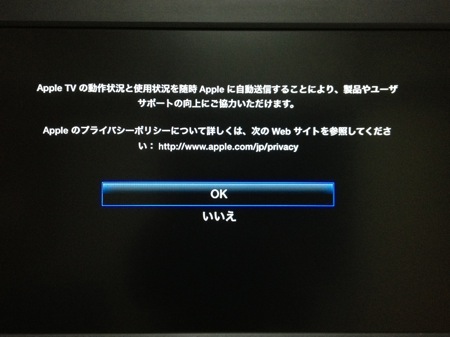
コレで、本体の初期設定が完了!!!
画面についに!!現れました!!!
コレが、Apple TVの画面だァ!!
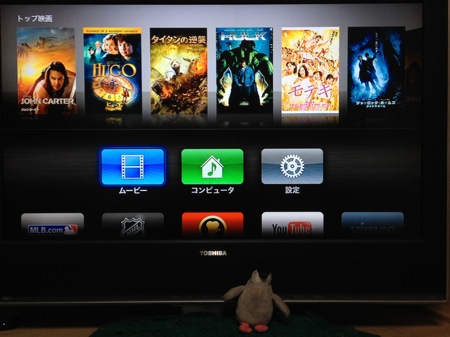
すうっごい、カンタンです。
説明がなくてもApple TVに言われるがままやってけばできちゃいますね。
これから先は・・・。
ソフトウェアのアップデートかな?